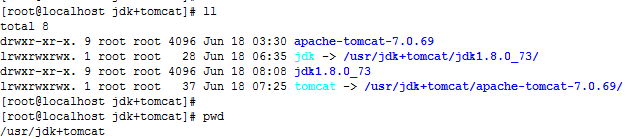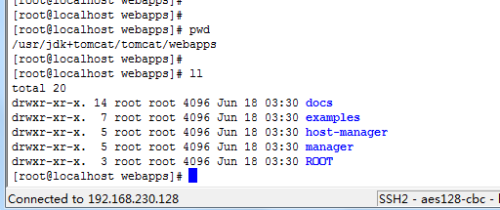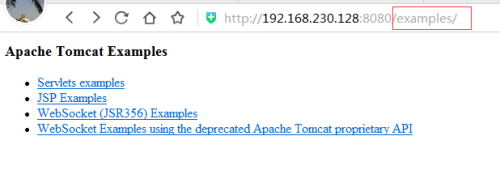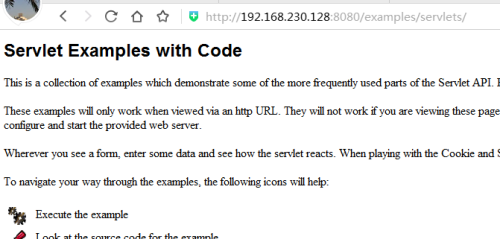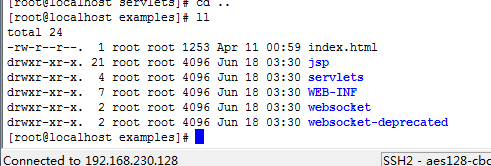Linux 下安装tomcat +JDK环境部署
Posted
tags:
篇首语:本文由小常识网(cha138.com)小编为大家整理,主要介绍了Linux 下安装tomcat +JDK环境部署相关的知识,希望对你有一定的参考价值。
Linux下安装apache比较简单,安装apache的httpd就可以了。
但是如果要用tomcat的话,要稍微复杂一点,但如果按步骤来,也会很顺利地装好。
首先,tomcat安装之前,需要安装java环境,即需要下载java JDK,配置好后,再配置tomcat环境(两个的配置差不多)。
1,下载java JDK。
到oracle甲骨文官网下载(要对应系统的版本,有解压版和安装版,推荐解压版),本次我使用的是安装版。
下载rpm安装文件后,通过
rpm -iv jdk-xxx.rpm 进行安装。
默认新的java环境会在/usr/java目录下,我直接此目录改为/usr/jdk+tomcat(因为后面tomcat的目录也会一起放在这里)。
2,现在java的目录为
/usr/jdk+tomcat/jdk1.8.0_73(修改目录之前是/usr/java/jdk1.8.0_73)
3,建立一个软链接,方便后续的升级(可选)
# ln -s /usr/jdk+tomcat/jdk1.8.0_73/ /usr/jdk+tomcat/jdk
4,配置环境变量
在/etc/profile文件中,加入如下内容:
JAVA_HOME=/usr/jdk+tomcat/jdk1.8.0_73
JAVA_BIN=/usr/jdk+tomcat/jdk1.8.0_73/bin
PATH=$PATH:$JAVA_BIN
CLASSPATH=$JAVA_HOME/lib/dt.jar:$JAVA_HOME/lib/tools.jar
export JAVA_HOME JAVA_BIN PATH CLASSPATH
保存退出,然后运行如下命令:
# source /etc/profile
通过如下命令查看java环境变量是否生效:
[[email protected] jdk+tomcat]# java -version
java version "1.8.0_73"
Java(TM) SE Runtime Environment (build 1.8.0_73-b02)
Java HotSpot(TM) Client VM (build 25.73-b02, mixed mode)
说明环境变量生效,测试配置成功。
-----------------------------------------------
5,下载tomcat ,配置环境。
在apache官网下载后(解压版),解压后,将tomcat目录移动到与jdk同一个目录 /usr/jdk+tomcat中。
建立一个软链接,方便后续的升级(也是可选的)
#ln -s /usr/jdk+tomcat/apache-tomcat-7.0.69/ /usr/jdk+tomcat/tomcat
6,配置catalina.sh文件。
进入tomcat/bin 目录中,修改catalina.sh文件,加入如下一行内容:
CATALINA_HOME=/usr/jdk+tomcat/apache-tomcat-7.0.69/
保存退出。(必要的话要给执行权限:#chmod +x *.sh)
7,手动启动tomcat服务器(tomcat并没有像httpd这样的服务,每个有tomcat环境,都要在各自目录中手动启动各自的服务器)。
[[email protected] jdk+tomcat]# /usr/jdk+tomcat/tomcat/bin/catalina.sh start
Using CATALINA_BASE: /usr/jdk+tomcat/apache-tomcat-7.0.69/
Using CATALINA_HOME: /usr/jdk+tomcat/apache-tomcat-7.0.69/
Using CATALINA_TMPDIR: /usr/jdk+tomcat/apache-tomcat-7.0.69//temp
Using JRE_HOME: /usr/jdk+tomcat/jdk1.8.0_73
Using CLASSPATH: /usr/jdk+tomcat/apache-tomcat-7.0.69//bin/bootstrap.jar:/usr/jdk+tomcat/apache-tomcat-7.0.69//bin/tomcat-juli.jar
Tomcat started.
[[email protected] jdk+tomcat]#
说明服务器已经顺利启动。
8,进入tomcat日志目录 tomcat/logs/,查看catalina.out文件。
[[email protected] logs]# tail catalina.out
Jun 18, 2016 8:19:34 AM org.apache.catalina.core.StandardService stopInternal
INFO: Stopping service Catalina
Jun 18, 2016 8:19:34 AM org.apache.coyote.AbstractProtocol stop
INFO: Stopping ProtocolHandler ["http-bio-8080"]
Jun 18, 2016 8:19:34 AM org.apache.coyote.AbstractProtocol destroy
INFO: Destroying ProtocolHandler ["http-bio-8080"]
Jun 18, 2016 8:19:34 AM org.apache.coyote.AbstractProtocol stop
INFO: Stopping ProtocolHandler ["ajp-bio-8009"]
Jun 18, 2016 8:19:34 AM org.apache.coyote.AbstractProtocol destroy
INFO: Destroying ProtocolHandler ["ajp-bio-8009"]
[[email protected] logs]#
9,测试服务器8080端口未通,将服务器防火墙关闭或放通8080端口即可。网页测试:
测试成功。
注:上面看到的测试页面,是放在tomcat/webapps目录下面,实际上是在server.xml文件中配置的。
1)webapps文件夹主要用于web应用程序部署,比如你可以把你的应用程序包,如war文件拷到该目录下,容器会自动部署。
2)conf文件夹下主要是放置tomcat的服务器的相关配置文件。
可以看下webapps目录下的内容:
可以测试此目录下的其他目录,比如examples:
以上是关于Linux 下安装tomcat +JDK环境部署的主要内容,如果未能解决你的问题,请参考以下文章